WhatsApp stelt gebruikers in staat om tekst- en spraakberichten te verzenden, spraak- en video-oproepen te plaatsen, afbeeldingen, documenten en locaties te delen, statusupdates te maken en meer. Het kan lastig zijn om een aantal belangrijke WhatsApp-chats te verliezen. Gelukkig kan dat WhatsApp herstellen vanuit iCloud.
iCloud biedt iOS-gebruikers een handige manier om een back-up te maken van WhatsApp-chats. Als je een geschikte iCloud-back-up hebt, kun je er gemakkelijk alle verloren WhatsApp-gegevens door terugvinden.
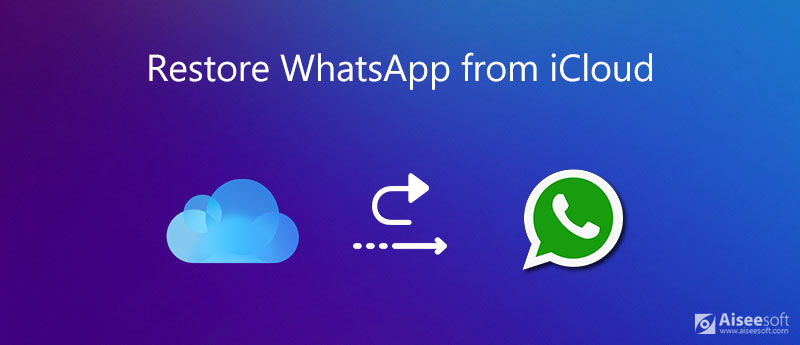
Er zijn veel redenen die ervoor zorgen dat WhatsApp-gegevens verloren gaan op uw iPhone. Dit bericht geeft je een gedetailleerde gids voor herstel WhatsApp-berichten en chats van iCloud-back-up. We laten u ook graag in detail zien hoe u een back-up van iPhone WhatsApp-bestanden kunt maken.
iCloud biedt een eenvoudige manier om een back-up te maken van uw WhatsApp-chatgeschiedenis en deze te herstellen. Om WhatsApp vanuit iCloud te herstellen, moet u een eerdere iCloud-back-up hebben. Voordat we u vertellen hoe u WhatsApp-gegevens kunt herstellen, willen we u een korte handleiding geven over hoe u een back-up van WhatsApp naar iCloud kunt maken.
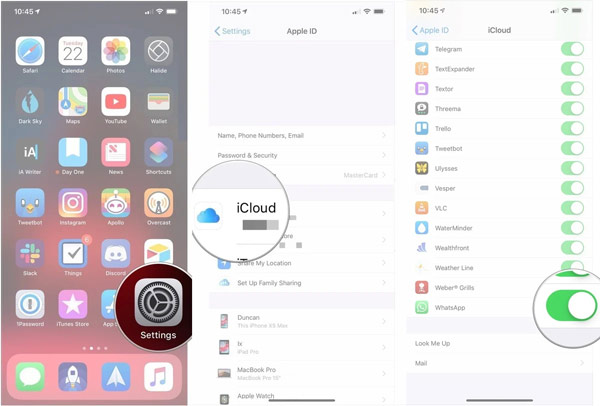
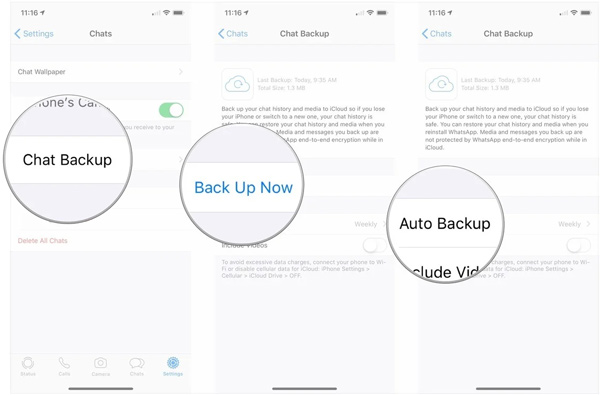
Je hebt een goede wifi-verbinding nodig om een back-up van WhatsApp naar iCloud te maken. Bovendien moet je iPhone een iOS 9 of hoger hebben. De WhatsApp-back-up wordt opgeslagen op uw iOS-apparaat. Er moet dus voldoende vrije ruimte zijn op zowel iCloud als iPhone.
Meer manieren om een back-up maken van WhatsApp op de iPhone zijn hier.
Als je eerder een back-up van WhatsApp-gegevens hebt gemaakt met iCloud, kun je er WhatsApp-chats van herstellen. Je kan gaan naar WhatsApp-instellingen, kraan Chat instellen en Chatback-up om te controleren of er een geschikte iCloud-back-up is.
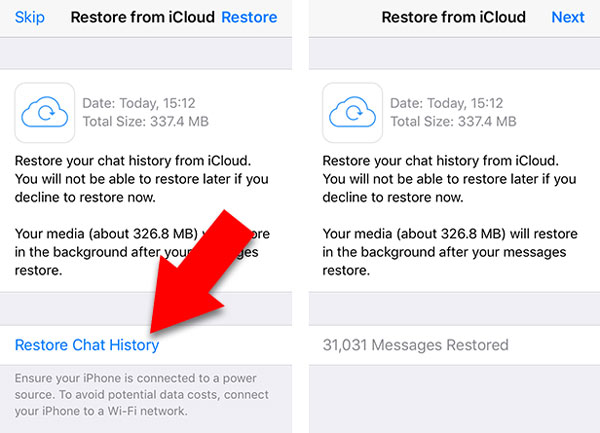
Naar herstel WhatsApp naar een nieuwe iPhone, je zou dit bericht moeten lezen.
Met de bovenstaande methode kunt u WhatsApp-chats gemakkelijk herstellen vanuit een voorbeeld van een iCloud-back-upbestand. Een ding waar u zich zorgen over moet maken, is dat alle WhatsApp-chats en gerelateerde bestanden worden hersteld naar uw iPhone. Bovendien mag u de gedetailleerde gegevens in de iCloud-back-up niet controleren. Wat als u alleen enkele specifieke WhatsApp-chats wilt herstellen?
Gezien dat soort behoefte, willen we een betere manier delen om back-up en herstel WhatsApp-chats. Hier stellen we je voor aan de WhatsApp Transfer voor iOS om uw WhatsApp-bestanden beter te beheren.

Downloads
100% veilig. Geen advertenties.
100% veilig. Geen advertenties.


Nadat je verbinding hebt gemaakt, kun je op Start back-up klikken om een back-up te maken van al je WhatsApp-chats op een lokale harde schijf. U kunt een geschikte bestemmingsbestandsmap kiezen voor de WhatsApp-back-up.



Hoe WhatsApp-chatgeschiedenis via e-mail exporteren?
Open WhatsApp en zoek de individuele chat of groepschat die u wilt exporteren. Tik op de naam van het contact of het groepsonderwerp en kies vervolgens de optie Chat exporteren. Nu kunt u ervoor kiezen om WhatsApp-chats met e-mail te exporteren. Voer uw e-mailadres in en tik op Verzenden om uw bewerking te bevestigen.
Hoe maak je een back-up van alle iPhone met iCloud?
Zet je iPhone onder een goed wifi-netwerk en open de app Instellingen op de iPhone. Tik op uw iCloud-account en kies vervolgens het iCloud-gedeelte. Tik op iCloud-back-up en tik vervolgens op Nu een back-up maken om een back-up te maken van alle iPhone-gegevens met iCloud.
Hoe maak je een back-up van WhatsApp van Android naar Google Drive?
Naar back-up WhatsApp op Android, pen gewoon WhatsApp op je Android-apparaat en tik vervolgens op het pictogram Meer opties rechtsboven om de instellingeninterface te openen. Nu kunt u op Chats, Chatback-up en vervolgens Back-up naar Google Drive tikken om een back-up te maken van uw Android WhatsApp-gegevens naar Google Drive. Gedetailleerde oplossingen zijn hier.
Hoe WhatsApp herstellen vanuit iCloud? In sommige gevallen kunt u per ongeluk enkele belangrijke WhatsApp-berichten verwijderen en zoeken naar manieren om ze terug te krijgen. Dit bericht deelt 2 effectieve manieren om een back-up te maken van je WhatsApp-chats en deze te herstellen. U kunt beide gebruiken zoals u wilt.
WhatsApp herstellen
1.1 WhatsApp-herstel 1.2 Herstel verwijderde WhatsApp-berichten 1.3 Herstel verwijderde WhatsApp-chat 1.4 Herstel WhatsApp-berichten Android 1.5 Herstel WhatsApp Chatgeschiedenis Samsung 1.6 Herstel WhatsApp-video's / afbeeldingen Android 1.7 WhatsApp-berichten herstellen op nieuwe iPhone 1.8 WhatsApp herstellen van Google Drive naar iPhone 1.9 WhatsApp back-up en herstel 1.10 WhatsApp herstellen vanaf iCloud
WhatsApp Transfer voor iOS is een professionele applicatie om WhatsApp-gegevens over te zetten en te back-uppen naar pc en iPhone en om de back-up van pc naar pc en iPhone te herstellen.
100% veilig. Geen advertenties.
100% veilig. Geen advertenties.